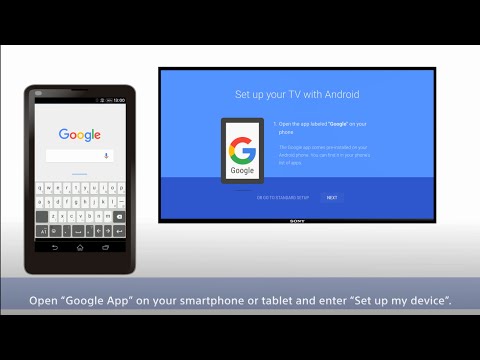Du finner de fleste av disse alternativene i dialogboksen LastPass-kontoinnstillinger - enten klikk her for å få tilgang til kontoinnstillingene eller logg inn i LastPass-hvelvet og klikk på Innstillinger-knappen i sidepanelet.
Begrens innlogginger til bestemte land
På fanen Generelt finner du et alternativ for å bare tillate pålogginger fra utvalgte land. For eksempel, hvis du bor i USA, kan du bare tillate pålogginger til kontoen din fra USA. Hvis du reiser, kan du velge andre land for å tillate pålogginger fra, også.

Tillat Logins From Tor
Du finner også muligheten til å forkaste innlogginger fra Tor-nettverket her. Dette alternativet aktiveres automatisk hvis du ikke har logget på kontoen din via Tor de siste 30 dagene.

Øk passordglasseringen
Du kan også øke verdien for Password Iterations (PBKDF2). I hovedsak, jo flere iterasjoner du bruker, jo lengre vil det ta for å sjekke om et passord er det riktige. En større verdi gjør at innloggingsprosessen tar lengre tid (spesielt på langsommere plattformer, for eksempel eldre versjoner av Internet Explorer og mobile nettlesere), men brutal-kraftforsøk på å sprekke passordpassordet ditt vil også bli redusert. LastPass anbefaler at du bruker 500 passord iterasjoner og ikke overstiger 1000.

Sett opp tofaktorautentisering
Tofaktorautentisering er nøkkelen for å sikre din LastPass-konto. Selv om noen oppdager passordet ditt, trenger de mer informasjon for å logge inn.
Vi har dekket å sette opp tofaktorautentisering i LastPass før. Google Authenticator (for Android og iOS) og utskriftsnettverket er gratis for alle brukere. Andre former for multifaktorautentisering, som den fysiske YubiKey-enheten, krever et LastPass-premieabonnement.
Du kan også deaktivere Tillat Offline Access-alternativet på konfigurasjonsskjermbildet med tofaktorautentiseringsmetoden. Folk vil ikke kunne bruke dataene som er lagret på datamaskinen, for å få tilgang til hvelvet ditt uten tofaktorsautentiseringsmetoden, men du vil heller ikke kunne få tilgang til LastPass-hvelvet offline.

Begrens mobil tilgang
Du kan begrense kontotilgang til bare bestemte UUID-enheter for mobilenheter - spesielt nyttig hvis din tofaktorautentiseringsmetode ikke fungerer med mobile enheter. Smarttelefoner og nettbrett du har logget på med, vises her - aktiver avkrysningsboksen og bruk koblingen Aktiver for å kontrollere hvilke enheter som er tillatt. Hvis du vil legge til en ny mobilenhet i listen, fjerner du avkryssingsboksen midlertidig og logger deg på med enheten.
Hvis du aldri logger på via mobile enheter, kan du deaktivere mobil tilgang helt ved å aktivere denne avmerkingsboksen og ikke tillate unntak.

Logg av automatisk
Alle LastPass-sikkerhetsinnstillingene i verden er ikke bra hvis du lar LastPass logge inn 24/7, og noen får tilgang til datamaskinen din. For å beskytte deg selv, kan du få LastPass automatisk å logge ut etter en periode - eller når du lukker nettleseren din.
Hvis du bruker LastPass via LastPass-websiden eller et nettleser-bokmerke, kan du justere de to auto-logout timeout-innstillingene på kategorien Generelt i kontoinnstillingene dine.

Du kan få LastPass automatisk å logge av når datamaskinen er tomgang eller når alle nettleservinduene dine er stengt.

Aktiver sikkerhetsvarsler
På sikkerhetsfanen kan du få LastPass til å varsle deg om ditt LastPass-passord noen gang endres, eller hvis noen endrer et nettsteds brukernavn eller passord i LastPass-hvelvet. Dette kan varsle deg om uautorisert tilgang, hvis det noen gang oppstår.

Forespør om passord
Du kan også få LastPass til å spørre deg om ditt hovedpassord for bestemte handlinger, selv om du er logget inn. Folk som får tilgang til datamaskinen din mens du er logget inn, vil ikke kunne utføre handlinger du begrenser, men du må legge inn LastPass-hovedpassordet ditt flere ganger mens du bruker LastPass.


Bruk en dedikert sikkerhets-e-postadresse
For ytterligere sikkerhet, kan du ha LastPass sende sikkerhetsrelaterte e-poster til en spesiell sikkerhets-e-postadresse i stedet for din normale e-postadresse. For eksempel vil passordhint-e-postmeldinger, e-postmeldinger for e-postkonto og multifaktorautentisering deaktivere e-postmeldinger alle bli sendt her.
Denne e-postadressen bør være en ekstra sikker e-postadresse du bare vet om - hvis noen får tilgang til din daglige e-postkonto, vil de ikke kunne få tilgang til LastPass-hvelvet uten tilgang til din sikkerhets-e-postkonto.

Opprett engangspassord for å logge inn fra usikre datamaskiner
Hvis du bruker en offentlig datamaskin som du ikke nødvendigvis stoler på, kan du logge på med et engangspassord for økt sikkerhet. Disse passordene er bare gode en gang - etter at du logger på med en, vil den aldri fungere igjen.
For å generere engangspassord, klikk på e-postadressen din øverst til høyre i LastPass-valget, og velg One Time Passwords eller klikk her for å få tilgang til One Time Passwords-siden. Fra siden kan du generere engangspassord og skrive dem ned.
Når du logger på, klikker du på One Time Passwords-knappen på LastPass-loggingssiden for å få tilgang til engangspassord-siden, der du kan logge inn med et engangspassord du har opprettet.

Disse to funksjonene vil ikke beskytte deg mot mer sofistikerte angrep, men de bidrar til å beskytte mot standard keyloggers.

Ta LastPass Security Challenge
LastPass-sikkerhetsutfordringen analyserer dine lagrede passord og forteller deg hva du kan gjøre for å gjøre ditt digitale liv sikrere - for eksempel hvis du bruker dupliserte passord eller svake passord, vil LastPass fortell deg om dem. LastPass viser styrken på alle passordene dine i resultatene.
På slutten av utfordringen får du en sikkerhetsscore og rangering som du kan sammenligne med andre brukere. For å få tilgang til sikkerhetsutfordringen, klikk her eller klikk på Sikkerhetskontroll-knappen på venstre side av LastPass-hvelvet.